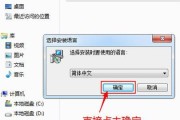随着科技的不断发展,打印机在办公和生活中扮演着重要的角色。而共享打印机可以方便多台电脑使用同一台打印机,提高办公效率。本文将介绍在Win10系统下如何设置共享打印机,为大家提供一种简单可行的方法。
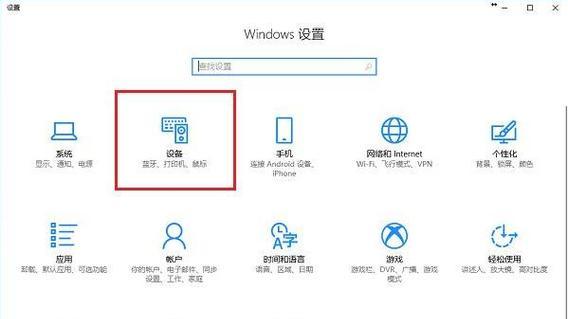
检查网络连接
在进行共享打印机设置之前,确保所有电脑都连接在同一个网络下。可以通过查看网络设置或使用网络连通性测试工具来确认网络连接正常。
安装打印机驱动程序
在共享打印机之前,每台电脑都需要安装正确的打印机驱动程序。可以从打印机制造商的官方网站上下载并安装最新的驱动程序。
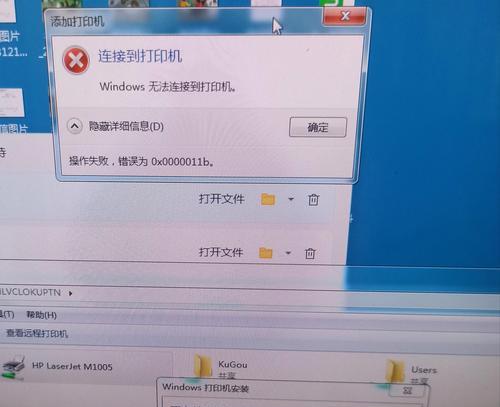
在主机电脑上设置共享
在Win10系统中,选择“开始”按钮,然后点击“设置”。在设置窗口中,选择“设备”选项,在左侧导航栏中选择“打印机和扫描仪”,找到要共享的打印机。
打开共享设置
在选中要共享的打印机后,点击“管理”按钮,进入打印机管理界面。在该界面中,选择“共享”选项,然后勾选“共享此打印机”复选框。
设置打印机名称
为了方便其他电脑找到共享的打印机,在“共享名称”框中输入一个有意义的名称。注意,这个名称将在网络上显示给其他用户。
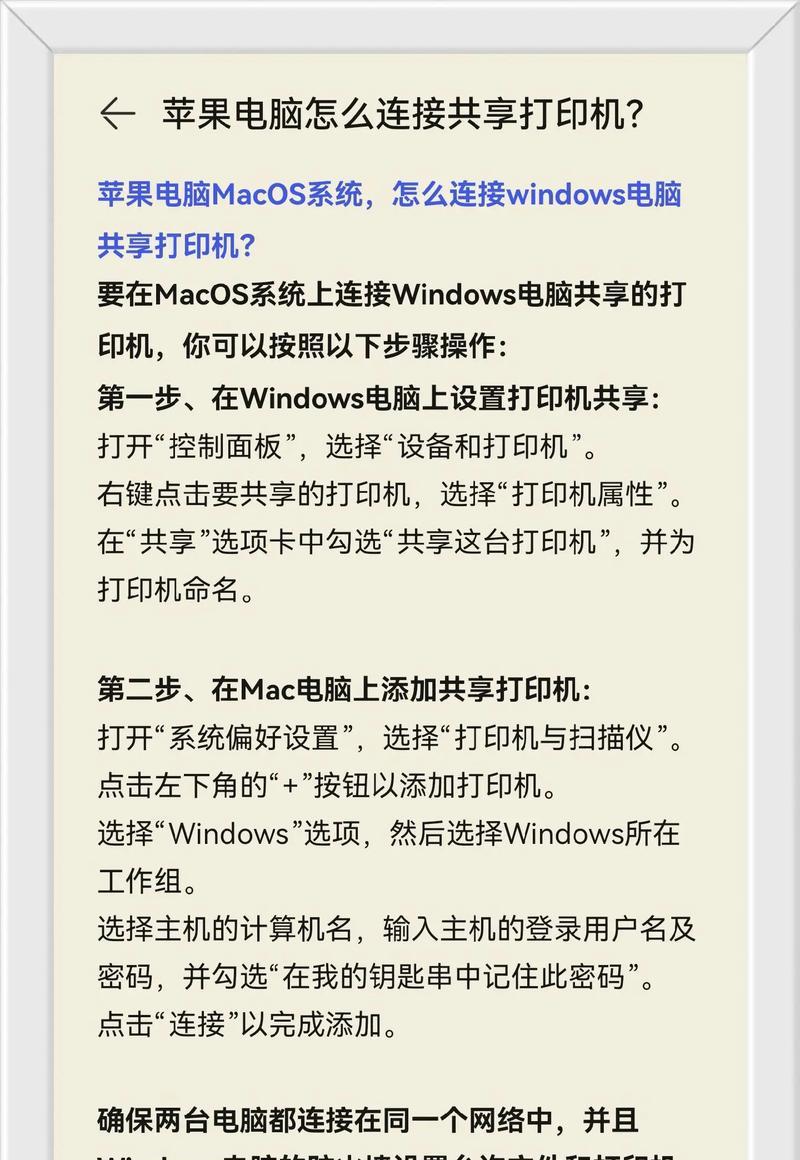
添加共享打印机
在其他电脑上,点击“开始”按钮,并选择“设置”。在设置窗口中,选择“设备”选项,在左侧导航栏中选择“打印机和扫描仪”。然后点击“添加打印机或扫描仪”。
搜索共享打印机
在添加打印机或扫描仪的窗口中,选择“网络打印机、无线或蓝牙打印机”选项,并点击“下一步”。系统会自动搜索局域网上的共享打印机。
选择共享打印机
在搜索结果中,选择所需的共享打印机,并点击“下一步”。系统将自动安装所需的驱动程序,并完成添加操作。
测试打印
为了确认共享设置成功,可以尝试在其他电脑上打印测试页面。在应用程序中打开一个文件,并选择“打印”。选择共享打印机,并点击“打印”按钮,检查打印效果。
共享设置的其他选项
在共享设置界面,还可以设置其他选项,如共享权限和安全设置。通过设置共享权限,可以决定哪些用户可以访问共享打印机。安全设置可以帮助保护共享打印机免受未经授权的访问。
解决共享打印机问题
如果在设置共享打印机过程中遇到问题,可以尝试重新启动电脑和打印机,并检查网络连接是否正常。可以查看系统和驱动程序更新是否可用。
多台打印机共享
在局域网中,可以设置多台打印机进行共享。只需按照相同的步骤进行设置,然后选择不同的打印机进行共享即可。
经常更新驱动程序
为了保持共享打印机的正常工作,建议定期检查并更新打印机驱动程序。新的驱动程序版本可能修复已知的问题并提高性能。
共享打印机的优势
通过共享打印机,可以减少购买和维护多台打印机的成本。此外,共享打印机还可以减少空间占用,提高办公环境的整洁度。
提高办公效率
共享打印机可以提高办公效率,多台电脑可以同时访问同一台打印机,减少等待时间和工作流程中的繁琐操作,提高工作效率和生产力。
通过本文介绍的Win10共享打印机设置方法,我们可以轻松实现打印机共享,提高办公效率。只需要按照简单的步骤进行设置,即可让多台电脑共享同一台打印机,方便快捷地完成打印任务。共享打印机是现代办公环境中必备的工具之一,希望本文对大家有所帮助。
标签: #共享打印机